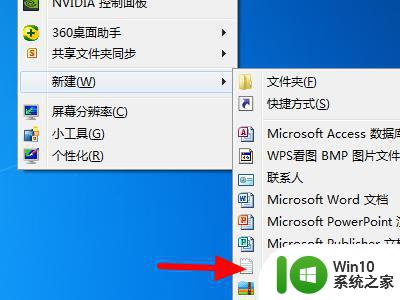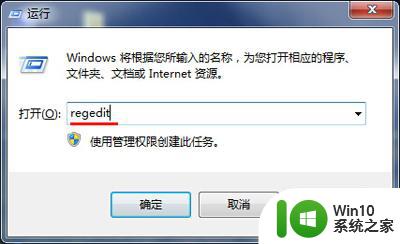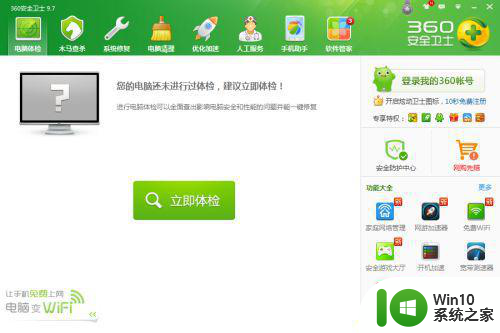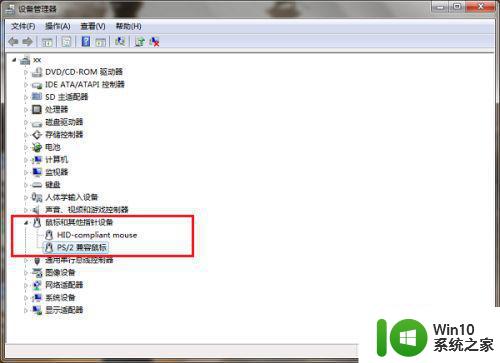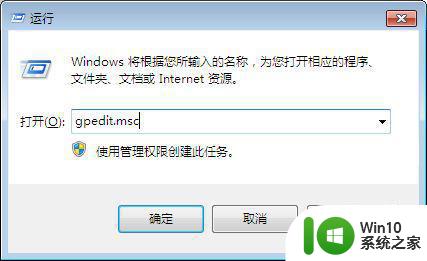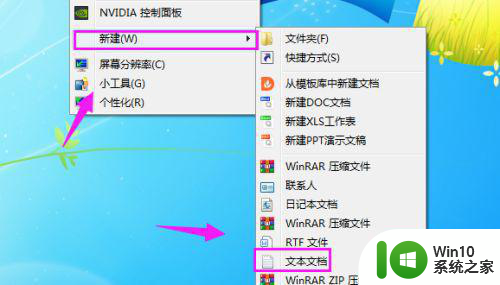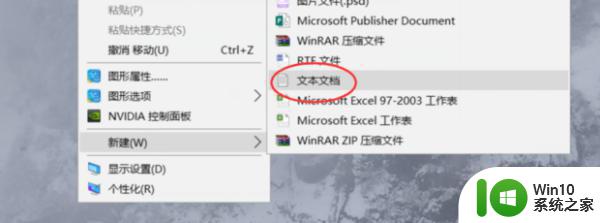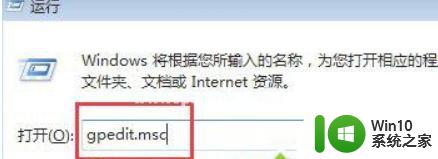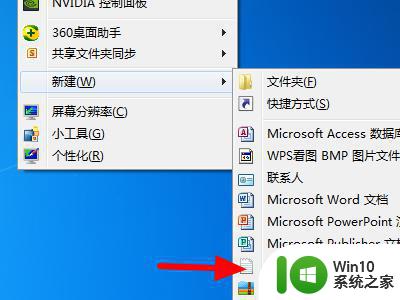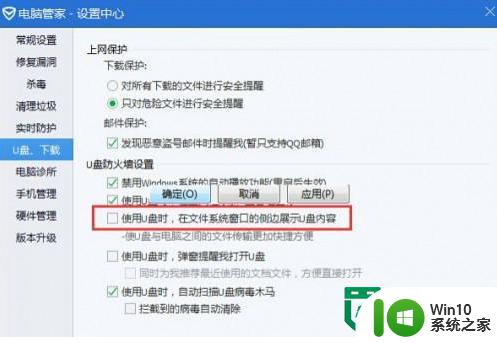win7右键点击计算机无反应怎么办 win7计算机右键点击无响应的解决方法
更新时间:2023-07-20 16:45:32作者:xiaoliu
win7右键点击计算机无反应怎么办,在使用Win7操作系统时,有时我们会遇到右键点击计算机无反应的情况,这个问题可能会让我们感到困惑和不知所措,因为右键菜单对于我们来说非常重要。幸运的是这个问题并不是无解的。在本文中我们将探讨一些解决Win7计算机右键点击无响应的方法,帮助您重新获得右键菜单的功能,并提高您的操作效率。
解决方法如下:
1、在Win7操作系统桌面上,点击左下角开始按钮选择控制面板选项进入。
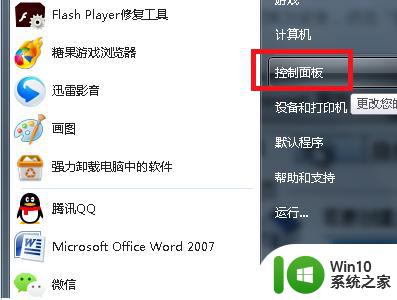
2、进入控制面板主界面,点击查看方式下拉按钮选择大图标进入。
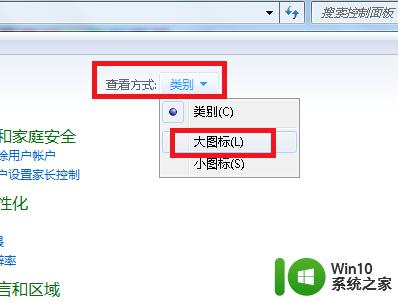
3、切换至所有控制面板项,点击文件夹选项进入。
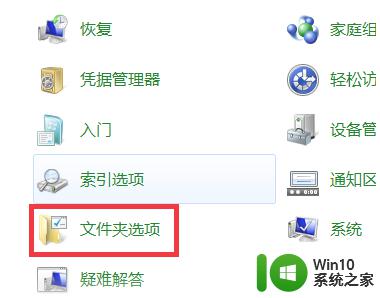
4、在弹出的文件夹选项对话框,切换至搜索页签。
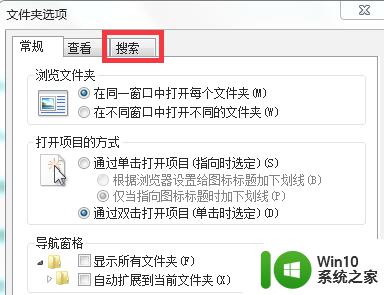
5、勾掉使用自然语言搜索选项,然后点击应用确定按钮即可。
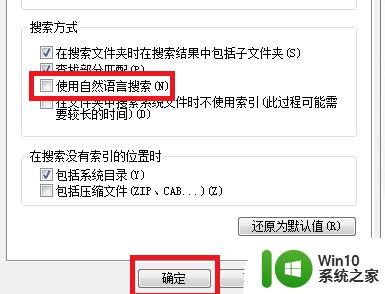
6、通过以上设置完成之后,双击桌面上的计算机就可以正常进入。
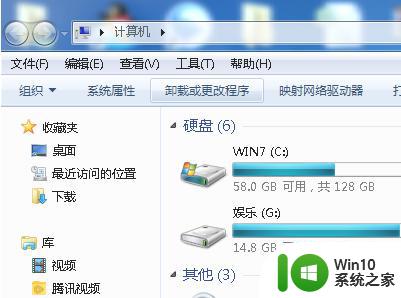
以上是win7计算机右键点击无反应的解决方法,按照这些步骤操作,就可以轻松解决问题了,希望对你有所帮助。